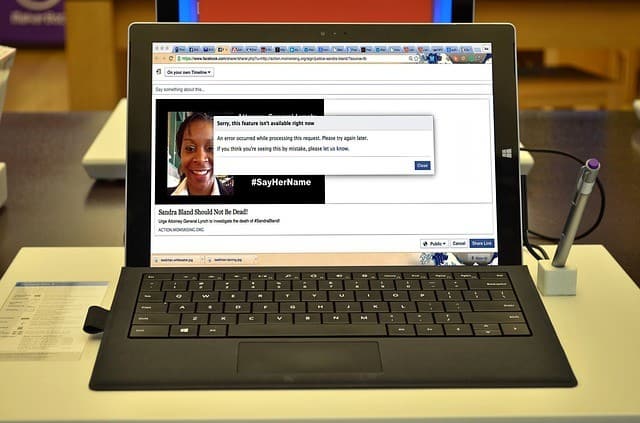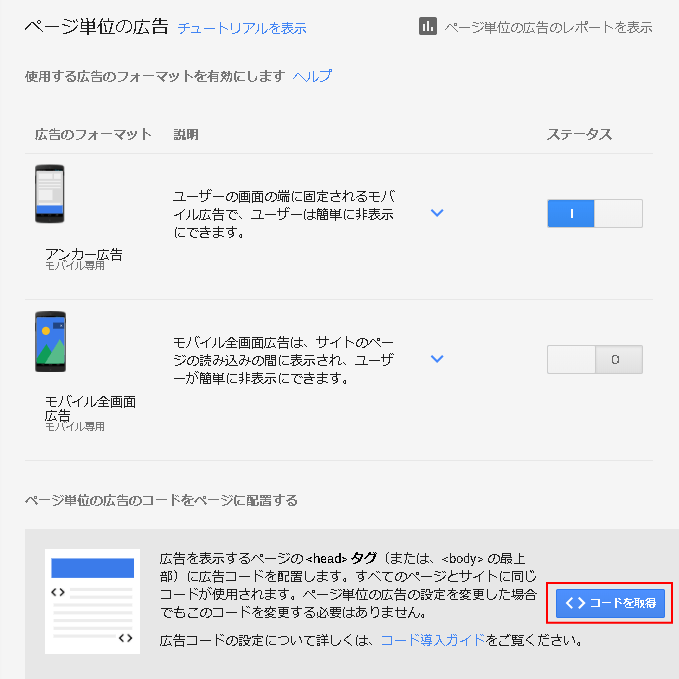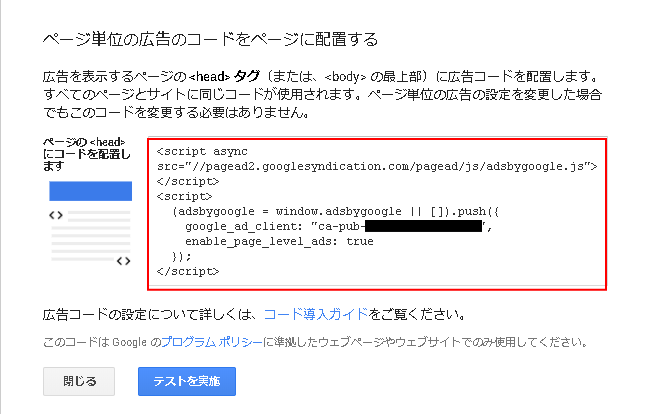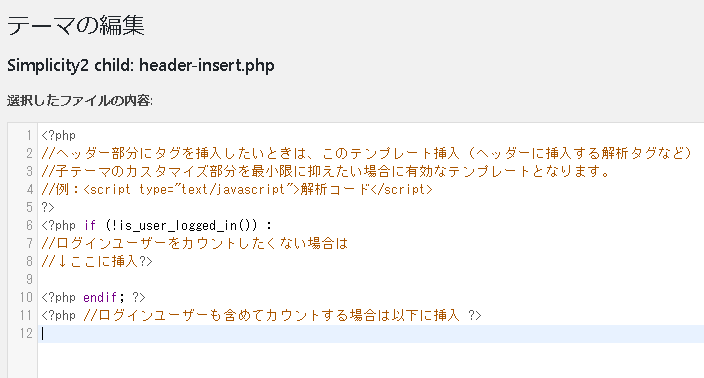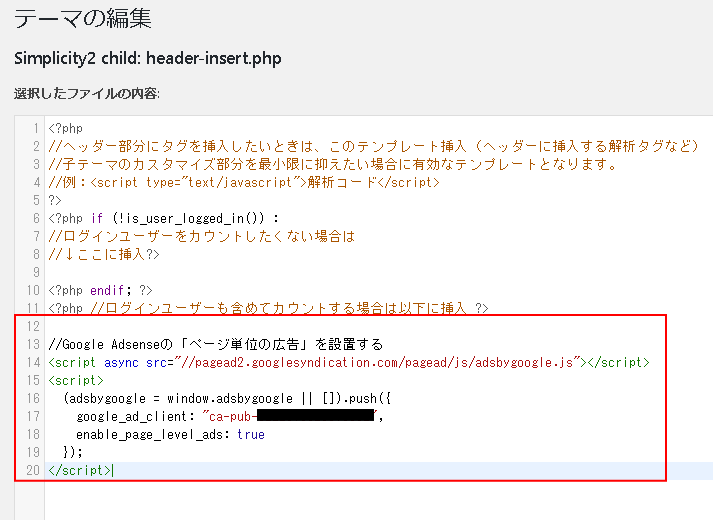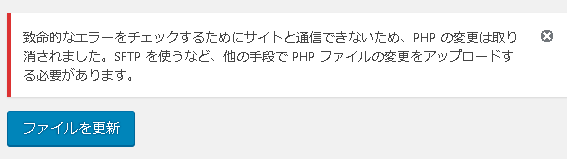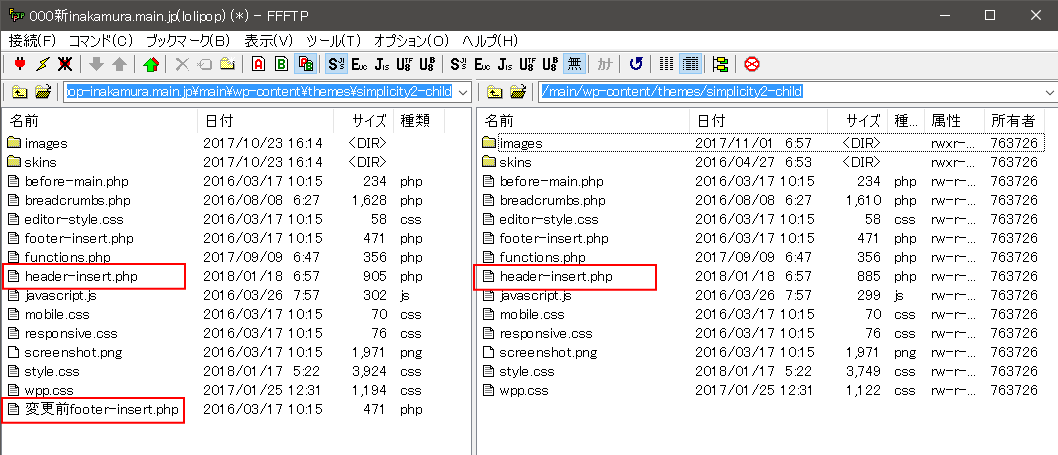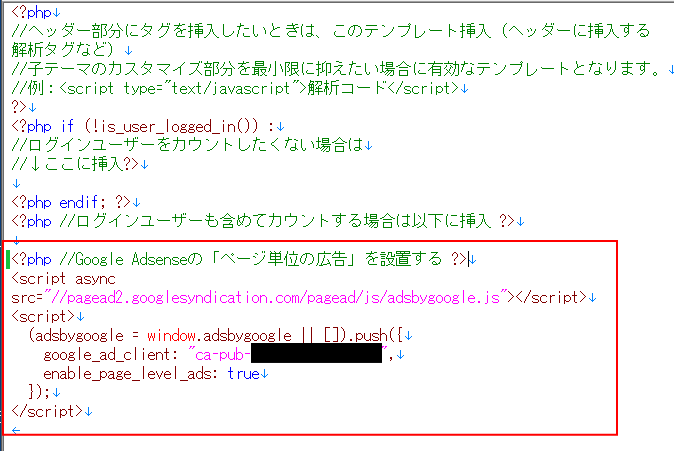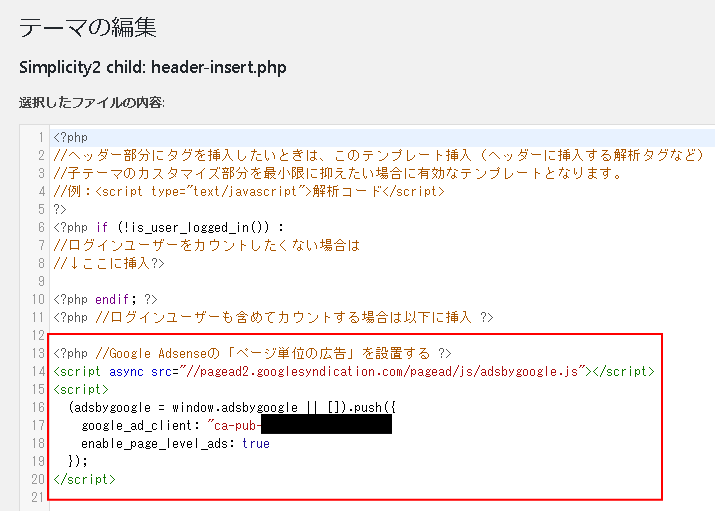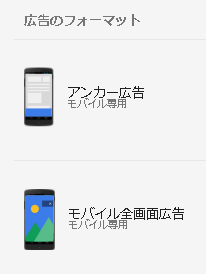現在、WordPress版のサイトを7つ運用していますが、これらのサイトへ、Google Adsenseの「ページ単位の広告」を設置してみましたので、備忘録として設置方法をメモして残しておきます。
Google Adsense のサイトから「ページ単位の広告」の広告コードを取得する
Google Adsense のサイトで「広告の設定」-「ページ単位の広告」を開く。
このページには、広告のフォーマットとして、「アンカー広告(モバイル専用)」と「モバイル全画面広告(モバイル専用)」が選択出来るようになっているが、どちらを選んでも両方とも選んでもコードは同じなので、コード取得段階では気にしなくてもよい。・・・但し、広告については、嫌がられることが多くなってきているので、広告のフォーマットについては自己責任で決定すること。設置後でも変更は可能です。
「コードを取得」をクリックする。
「ページ単位の広告のコード」が表示されるので、コードをコピーする。
広告を挿入するサイトの <head>タグに広告コードを配置する
広告コードの配置場所は、「<head>タグ」または「<body>の最上部」へとなっているが、今後のメンテナンスの都合上、現在運用中のサイトにおいては「<head>タグ」内に配置することにしました。
現在使用しているサイトのテーマは全てが「Simplicity」の開発版の最新バージョンです。
ダッシュボードの「外観」-「テーマの編集」を使って、「header-insert.php」ファイルに広告コードを追加する・・・エラー発生で失敗
最初に、サーバーのWAF設定を「無効」にしました。
テーマ「Simplicity」は、子テーマ「Simplicity2 child」を使用しているので、ダッシュボードの「外観」-「テーマの編集」で「header-insert.php」を開きました。
このファイルの最下行へ、取得した広告コードを貼り付けます。
「ファイルを更新」をクリックしましたがエラー発生。
「Simplicity」の子テーマ「Simplicity2 child」の「header-insert.php」ファイルを直接編集して、「FTP」でアップロードすることにします。
サーバーのWAF設定は、有効」に戻しておきました。
子テーマ「Simplicity2 child」の「header-insert.php」ファイルを直接編集して、「FTP」でアップロードする
テーマ「Simplicity」の子テーマ「Simplicity2 child」の中にある「header-insert.php」ファイルをダウンロードして、このファイルを直接編集して、「FTP」でアップロードすることにしました。
「FTP」用のソフト「FFFTP」を使用して、「wp-content」-「themes」-「simplicity2-child」ホルダ内の「header-insert.php」ファイルをダウンロードし、このファイルを複製して、トラブル発生に備えて、「変更前footer-insert.php」のファイル名で保存しておきました。
テキストエディタ(私は、UTF-8も扱える EmEditor を使用)で、「header-insert.php」ファイルに広告コードを追加します。
「FFFTP」を使用して、「wp-content」-「themes」-「simplicity2-child」ホルダ内へ「header-insert.php」ファイルを上書きアップロードします。
ダッシュボードの「外観」-「テーマの編集」で、子テーマ「Simplicity2 child」の「header-insert.php」を開いて、変更されたか否かを確認してみました。
広告コードは追加されていました。
参考:広告のフォーマットの「アンカー広告(モバイル専用)」と「モバイル全画面広告(モバイル専用)」について
広告のフォーマットの「アンカー広告(モバイル専用)」と「モバイル全画面広告(モバイル専用)」について、簡単ですがアクセスについて調べてみました。
現在運用中のサイトの内、5つのサイトで、「アンカー広告(モバイル専用)」と「モバイル全画面広告(モバイル専用)」を「ON」したり「OFF」したりしてアクセス状況を確認してみましたが、「モバイル全画面広告(モバイル専用)」を「ON」にするとアクセスが激減することが判りました。
検索したサイトに繋がった途端に全面広告が表示されることにアレルギー症状が現れているのかなと思います。